在Canva可画中,我们拥有海量的素材模板可以直接使用,还可以根据自己的需求在画布中添加图片、背景以及文字等各种内容。当我们在Canva可画中使用了一个自己喜欢的模板之后,有的小伙伴不知道该怎么去修改模板中的文字内容,其实很简单,我们只需要双击画布中的文字就可以输入自己准备好的内容了,在画布的页面上方我们还可以更改文字的字体、字号以及颜色等,十分的方便。有的小伙伴可能不清楚具体的操作方法,接下来小编就来和大家分享一下Canva可画编辑文字内容的方法。

1、第一步,我们先在电脑中打开Canva软件,然后在Canva的首页点击“创建空白画布”选项,我们也可以选择文档、白板或是演示文稿等选项

2、第二步,进入编辑页面之后,我们可以在模板页面中选择一个自己需要的模板,然后点击使用该模板

3、第三步,接着我们在画布下方打开缩放工具,然后选择一个合适的缩放比例,让我们能够看清模板中的文字,也方便对其进行编辑

4、第四步,在画布中,我们双击选择自己想要编辑的文字内容,然后直接输入自己准备好的内容即可

5、第五步,点击左侧的字体工具,我们还可以在画布中添加文本框或是字体组合,同样双击就可以对文字内容进行编辑,在画布上方我们还可以设置文字的字体、字号以及颜色等

以上就是小编整理总结出的关于Canva可画编辑文字内容的方法,我们打开Canva可画,然后进入一个画布设计页面,在该页面中我们直接双击画布中的文字就可以进行编辑,在画布的上方我们还可以设置文字的字体、字号以及颜色等,感兴趣的小伙伴快去试试吧。
 外部硬盘使用技巧:如何提升外部硬盘的
外部硬盘使用技巧:如何提升外部硬盘的
外部硬盘由于其便携性和存储容量,成为许多人日常工作的必备......
 Word文档中输入省略号的方法教程
Word文档中输入省略号的方法教程
Word文档是很多小伙伴都在使用的一款软件,在其中我们有时候会......
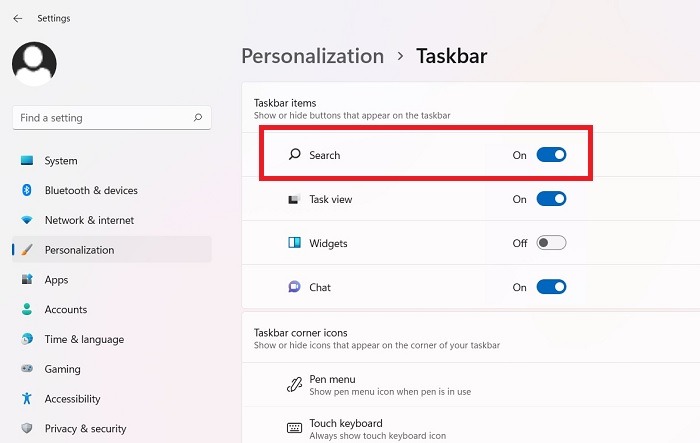 Windows 11 搜索不管作用怎么办
Windows 11 搜索不管作用怎么办
Windows 11 搜索不管作用怎么办 Windows 11 更新后 Windows 搜索功能是......
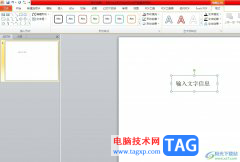 ppt加粗文本框边框的教程
ppt加粗文本框边框的教程
作为一款专业的演示文稿制作软件,ppt软件成为了许多用户的办......
 旧日传说卢卡小姐怎么玩-旧日传说卢卡小
旧日传说卢卡小姐怎么玩-旧日传说卢卡小
在玩旧日传说的玩家们,你们知道卢卡小姐怎么玩的吗?卢卡小姐......
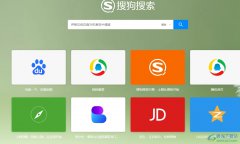
搜狗浏览器是许多用户电脑上常用的一款网页浏览软件,它为用户带来了许多强大且实用的功能,帮助用户简单轻松的完成编辑工作,因此搜狗浏览器软件深受用户的喜爱,当用户在使用搜狗浏...

逍遥模拟器这款安卓软件,是目前综合测试性能最好的模拟器,想必与雷电模拟器来说,该软件的各方面的性能是比较好的,你可以通过该软件进行各种app应用软件的安装和运行,也可以在该软...
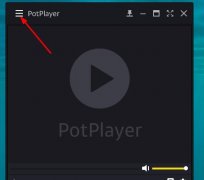
最近有很多朋友在咨询小编PotPlayer怎么设置倍速播放?那么针对这个问题,小编今天就为大家带来了PotPlayer设置倍速播放的方法哦,感兴趣的朋友不要错过哦。...
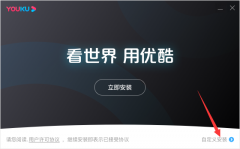
优酷电脑版怎么下载安装呢,具体有哪些步骤呢?那么今日小编就和大家一起分享优酷电脑版下载安装的步骤,有需要的朋友可以来看看哦,希望可以帮助到大家。...

你们想知道按键精灵中是怎么找点找图找字的吗?下文为你们所描述的教程内就呈现了按键精灵中找点找图找字的详细流程介绍。...

很多小伙伴在日常工作生活中都离不开welink软件,因为这是一款十分方便实用的移动化数字办公平台,在这款软件中,我们可以随时线上和同事进行沟通,提升沟通效率。在使用welink的过程中,...

相信大家对xmind软件都是很熟悉的,作为一款专业的思维导图软件,可以帮助用户更好的组织和表达思维,还可以在制作的过程中激发更多的灵感,因此xmind软件吸引了不少的用户前来下载使用...

在众多的手机种类中,部分用户会选择使用小米手机,小米手机不断的更新升级,为用户带来了超高的硬件配置和最好用的MIUI系统,为用户带来了很好的使用体验,因此小米手机拥有了许多忠...

xnview是一款看图软件,在该软件中你可以将自己想要查看的图片通过该软件进行查看,在xnview中你还可以进行图片的格式转换,一般情况下,我们都会在自己的电脑中存放一些好看的图片,有时...

TreeMind树图是一款在线思维导图工具,其中最具特色的功能就是开启的ai功能,能够让用户实现一句话生成详实的思维导图,因此TreeMind树图深受用户的喜爱,当用户在使用的过程中,可以利用其...

InDesign作为一款版面设计和桌面出版软件,它有着强大的功能,为用户提供了多种设计工具和选项,可以让用户创建出高质量的页面布局和排版,并且它还支持多种页面布局选项,例如用户有设...

亲们想知道Win10怎么解决鼠标间歇性失灵卡顿吗?下面就是小编整理解决Win10鼠标间歇性失灵卡顿的方法流程,赶紧来看看吧,希望能帮助到大家哦!...

很多小伙伴都喜欢使用welink软件,因为这是一款华为研发的协同办公平台,在这款平台中,我们可以开启视频会议、进行考勤打卡、直播以及使用企业网盘和云笔记等功能。在使用welink的过程中...
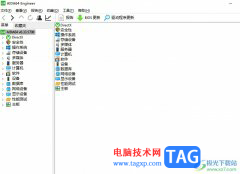
aida64是一款电脑软件硬件监测软件,受到了许多用户的喜欢,在这款软件中用户可以详细的掌握当前电脑每一方面的信息数据,为用户带来了不错的使用体验,因此aida64软件吸引了不少的用户前...
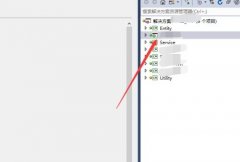
相信大家都知道Visual Studio 2019是一款功能强大的编程开发工具,那么大家知道Visual Studio 2019如何设置IIS吗?接下来小编就将Visual Studio 2019设置IIS教程分享给大家哦。...